1.1 什么是苹果App签名
苹果App签名是苹果公司为确保iOS和macOS应用程序的安全性而引入的一种机制。简单来说,签名就像给App打上一个“数字印章”,证明这个App是由特定的开发者或团队创建的,并且没有被篡改过。这个“印章”包含了开发者的身份信息、证书以及App的唯一标识符。通过签名,苹果可以验证App的来源和完整性,确保用户下载的App是安全可靠的。
签名的过程涉及使用开发者的私钥对App进行加密,而苹果则使用公钥来解密和验证。这种加密和解密的机制保证了App在传输和安装过程中不会被恶意修改。无论是通过App Store分发的App,还是通过企业证书分发的内部应用,都需要经过签名才能正常运行。
1.2 苹果App签名的重要性
苹果App签名的重要性不言而喻。它不仅是苹果生态系统中安全机制的核心组成部分,也是开发者发布App的必经之路。没有签名的App无法在iOS或macOS设备上安装和运行,这意味着签名是连接开发者和用户的桥梁。
从用户的角度来看,签名机制保障了他们的设备安全。用户无需担心下载的App是否来自可信来源,或者是否被植入了恶意代码。苹果通过签名机制为用户筑起了一道安全防线。
对于开发者来说,签名是发布App的前提条件。无论是个人开发者还是企业开发者,都需要通过苹果的开发者计划获取签名所需的证书和配置文件。签名不仅是对开发者身份的认证,也是对App质量的初步把关。
1.3 苹果App签名的基本流程
苹果App签名的基本流程可以分为几个关键步骤。首先,开发者需要注册一个苹果开发者账号,这是获取签名证书的前提。注册完成后,开发者可以在苹果开发者中心创建证书和配置文件。证书用于证明开发者的身份,而配置文件则包含了App的运行环境和设备信息。
接下来,开发者需要使用Xcode或其他开发工具对App进行签名。Xcode会自动将证书和配置文件与App绑定,生成一个签名后的二进制文件。这个文件可以通过TestFlight分发给测试人员,或者直接上传到App Store进行审核和发布。
在整个流程中,开发者需要确保证书和配置文件的有效性,避免因过期或配置错误导致签名失败。同时,开发者还需要关注苹果的政策变化,及时更新开发工具和签名流程,以确保App能够顺利发布和运行。
2.1 创建开发者账号
要开始苹果App签名流程,第一步是创建一个苹果开发者账号。这个账号是开发者与苹果生态系统互动的核心工具。无论是个人开发者还是企业开发者,都需要通过苹果开发者网站注册账号。注册过程需要提供一些基本信息,比如姓名、邮箱和支付方式。对于企业开发者,还需要提供公司相关的法律文件。
注册完成后,开发者需要选择加入苹果开发者计划。个人开发者可以选择个人计划,而企业开发者则需要选择企业计划。加入计划后,开发者会获得访问苹果开发者中心的权限,这是生成证书和配置文件的关键平台。开发者账号不仅是签名的起点,也是管理App发布、测试和分析的核心工具。
2.2 生成证书和配置文件
在开发者账号创建完成后,下一步是生成证书和配置文件。证书是苹果用来验证开发者身份的工具,而配置文件则定义了App的运行环境和设备权限。开发者可以通过苹果开发者中心的“Certificates, Identifiers & Profiles”页面来创建这些文件。
生成证书的过程需要开发者使用Keychain Access工具生成一个证书签名请求(CSR)。这个请求文件会被上传到苹果开发者中心,苹果会根据CSR生成开发者证书。证书生成后,开发者可以下载并安装到本地电脑上。
配置文件则分为开发配置文件和发布配置文件。开发配置文件用于在测试设备上运行App,而发布配置文件则用于将App上传到App Store或分发给用户。配置文件需要与App的Bundle ID和设备UDID绑定,确保App只能在授权的设备上运行。
2.3 使用Xcode进行签名
有了证书和配置文件后,开发者就可以使用Xcode对App进行签名了。Xcode是苹果官方提供的集成开发环境(IDE),支持从代码编写到App签名的全流程操作。在Xcode中,开发者需要将证书和配置文件与项目绑定。
打开Xcode项目后,开发者可以在“Signing & Capabilities”选项卡中配置签名设置。Xcode会自动检测本地安装的证书和配置文件,并将其与项目关联。如果一切配置正确,Xcode会在构建App时自动完成签名过程。
签名完成后,Xcode会生成一个签名后的二进制文件。这个文件可以直接安装到测试设备上进行调试,或者打包成IPA文件用于分发。Xcode还支持通过TestFlight将App分发给测试人员,方便开发者进行内测。
2.4 上传到App Store
签名完成后,最后一步是将App上传到App Store。开发者需要使用Xcode的“Archive”功能将App打包成一个归档文件。归档文件包含了签名后的二进制文件以及相关的元数据。
在Xcode的Organizer窗口中,开发者可以选择刚刚生成的归档文件,并点击“Distribute App”按钮。Xcode会引导开发者完成上传流程,包括选择分发方式(App Store或企业分发)、填写App的元数据(如名称、描述、截图等)以及上传二进制文件。
上传完成后,App会进入苹果的审核队列。苹果会对App进行人工审核,确保其符合App Store的指南和政策。审核通过后,App就可以在App Store上架,供用户下载和安装。
3.1 证书问题
证书问题是导致苹果App签名失败的常见原因之一。证书是苹果用来验证开发者身份的关键工具,如果证书出现问题,签名过程就会失败。证书问题可能包括证书过期、证书未正确安装或证书与项目不匹配。
证书过期是最常见的问题之一。苹果开发者证书通常有一年的有效期,过期后需要重新生成并安装。如果开发者忽略了证书的有效期,签名时就会报错。此外,证书未正确安装也会导致签名失败。开发者需要确保证书已经通过Keychain Access工具安装到本地电脑上,并且在Xcode中正确关联。
证书与项目不匹配也是一个常见问题。每个App项目都需要与特定的证书绑定,如果开发者使用了错误的证书,签名就会失败。开发者需要检查Xcode中的“Signing & Capabilities”设置,确保选择了正确的证书。
3.2 配置文件错误
配置文件错误是另一个常见的签名失败原因。配置文件定义了App的运行环境和设备权限,如果配置文件出现问题,签名过程就会失败。配置文件错误可能包括配置文件过期、配置文件未正确绑定或配置文件与设备不匹配。
配置文件过期是一个常见问题。开发配置文件和发布配置文件通常有一定的有效期,过期后需要重新生成。如果开发者忽略了配置文件的有效期,签名时就会报错。此外,配置文件未正确绑定也会导致签名失败。开发者需要确保配置文件与App的Bundle ID和设备UDID正确绑定。
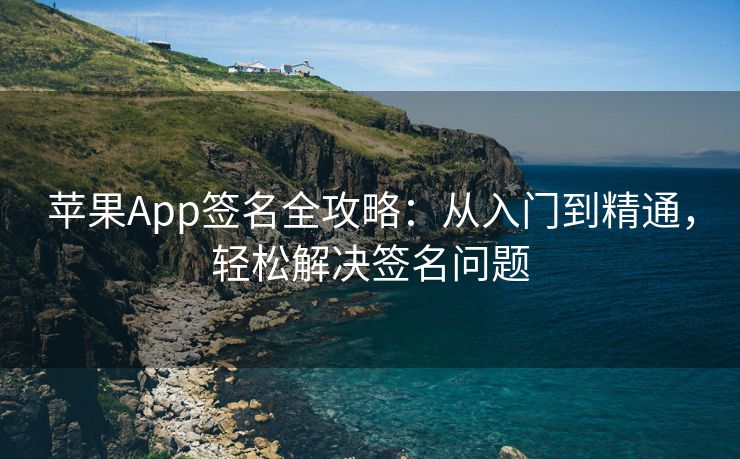
配置文件与设备不匹配也是一个常见问题。每个配置文件都只能用于特定的设备,如果开发者尝试在未授权的设备上运行App,签名就会失败。开发者需要检查设备的UDID是否已经添加到开发者账号中,并且配置文件是否正确绑定了这些设备。
3.3 设备限制
设备限制是导致苹果App签名失败的另一个原因。苹果对App的测试和分发有严格的设备限制,如果开发者未遵守这些限制,签名就会失败。设备限制可能包括设备未授权、设备数量超出限制或设备未正确配置。
设备未授权是一个常见问题。开发者需要在苹果开发者中心中添加测试设备的UDID,并生成相应的配置文件。如果开发者未将设备的UDID添加到开发者账号中,签名时就会报错。此外,设备数量超出限制也会导致签名失败。苹果对开发者账号的设备数量有一定的限制,如果开发者超出了这个限制,签名就会失败。
设备未正确配置也是一个常见问题。开发者需要确保测试设备已经正确配置了开发者模式和信任证书。如果设备未正确配置,签名时就会报错。开发者可以在设备的设置中检查开发者模式和信任证书的配置。
3.4 网络问题
网络问题也可能导致苹果App签名失败。签名过程需要与苹果的服务器进行通信,如果网络连接不稳定或中断,签名就会失败。网络问题可能包括网络连接不稳定、网络配置错误或苹果服务器故障。
网络连接不稳定是一个常见问题。开发者需要确保在签名过程中网络连接稳定,避免网络中断导致签名失败。此外,网络配置错误也会导致签名失败。开发者需要检查网络配置,确保没有防火墙或代理服务器阻止与苹果服务器的通信。
苹果服务器故障也是一个常见问题。虽然这种情况比较少见,但如果苹果的服务器出现故障,签名过程就会失败。开发者可以查看苹果的系统状态页面,确认服务器是否正常运行。如果服务器出现故障,开发者需要等待苹果修复后再尝试签名。
4.1 检查证书和配置文件
解决苹果App签名失败的第一步是检查证书和配置文件。证书和配置文件是签名的核心要素,任何问题都可能导致签名失败。开发者需要确保证书和配置文件都处于有效状态,并且与项目正确绑定。
首先,检查证书是否过期。苹果开发者证书通常有一年的有效期,过期后需要重新生成并安装。开发者可以在Keychain Access工具中查看证书的有效期,如果证书已经过期,需要重新生成并安装新的证书。
其次,检查配置文件是否过期。开发配置文件和发布配置文件通常有一定的有效期,过期后需要重新生成。开发者可以在苹果开发者中心中查看配置文件的有效期,如果配置文件已经过期,需要重新生成并下载新的配置文件。
最后,确保证书和配置文件与项目正确绑定。开发者需要检查Xcode中的“Signing & Capabilities”设置,确保选择了正确的证书和配置文件。如果证书和配置文件与项目不匹配,签名就会失败。
4.2 更新Xcode和操作系统
Xcode和操作系统的版本问题也可能导致苹果App签名失败。苹果经常更新Xcode和操作系统,新版本通常会修复一些已知的签名问题。开发者需要确保使用的Xcode和操作系统是最新版本。
首先,检查Xcode的版本。开发者可以在Mac App Store中查看是否有Xcode的更新。如果有新版本,建议立即更新。新版本的Xcode通常会修复一些签名相关的bug,并且支持最新的iOS版本。
其次,检查操作系统的版本。开发者可以在“系统偏好设置”中查看是否有操作系统的更新。如果有新版本,建议立即更新。新版本的操作系统通常会修复一些与签名相关的问题,并且支持最新的Xcode版本。
更新Xcode和操作系统后,开发者需要重新尝试签名。如果签名仍然失败,可以尝试清理Xcode的缓存和Derived Data文件夹,然后重新构建项目。
4.3 检查网络连接
网络连接问题也可能导致苹果App签名失败。签名过程需要与苹果的服务器进行通信,如果网络连接不稳定或中断,签名就会失败。开发者需要确保在签名过程中网络连接稳定。
首先,检查网络连接是否稳定。开发者可以尝试访问其他网站或服务,确认网络连接是否正常。如果网络连接不稳定,可以尝试重启路由器或更换网络环境。
其次,检查网络配置是否正确。开发者需要确保没有防火墙或代理服务器阻止与苹果服务器的通信。可以在网络设置中查看是否有代理服务器配置,如果有,可以尝试禁用代理服务器。
最后,检查苹果服务器是否正常运行。虽然这种情况比较少见,但如果苹果的服务器出现故障,签名过程就会失败。开发者可以查看苹果的系统状态页面,确认服务器是否正常运行。如果服务器出现故障,开发者需要等待苹果修复后再尝试签名。
4.4 联系苹果开发者支持
如果以上方法都无法解决苹果App签名失败的问题,开发者可以联系苹果开发者支持。苹果提供了多种支持渠道,包括在线文档、社区论坛和直接联系支持团队。
首先,开发者可以查阅苹果的官方文档。苹果提供了详细的签名相关文档,开发者可以通过这些文档找到解决问题的方法。可以在苹果开发者网站中搜索相关的文档和教程。
其次,开发者可以访问苹果的开发者社区论坛。在论坛中,开发者可以与其他开发者交流经验,找到解决问题的方法。可以在论坛中搜索相关的帖子,或者发布新的问题。
最后,如果问题仍然无法解决,开发者可以直接联系苹果开发者支持团队。苹果提供了在线支持表单和电话支持,开发者可以通过这些渠道获得帮助。在联系支持团队时,建议提供详细的错误信息和日志文件,以便支持团队更快地解决问题。
通过以上策略,开发者可以有效地解决苹果App签名失败的问题,确保App能够顺利签名并发布。



